- Hjem
- /
- Artikkel

Bli med i Google Meet-møter på Cisco-enheten din
 I denne artikkelen
I denne artikkelen Tilbakemelding?
Tilbakemelding?Bli med i et Google Meet-møte med én knapp å trykke på (OBTP), eller ved å trykke på Google Meet-knappen direkte fra Cisco-enheten din.
Du kan bli med i Google Meet-møter fra Cisco Board, skrivebord eller romenhet med WebRTC. Dette er konfigurere av systemansvarliger dine og avhenger av typen enhet du har.
Du kan dele i Google Meet-møtet med kablet deling, Miracast eller AirPlay, avhengig av hvordan administratoren din har konfigurert enheten.
Bli med med One Button to Push
One Button to Push er tilgjengelig på enheter der hybridkalenderen er aktivert. Når brukere planlegger Google Meet-møter og inkluderer Cisco-enheter, vises det en bli med-knapp på enhetsskjermen rett før møtet begynner. Trykk på Bli med for å bli med i møtet.
Når du er i møtet, viser enheten din videostrømmen fra Google Meet på hovedskjermen med rutenettoppsettet som standard og anropskontrollene.
Når en presentasjon deles, viser enheten din presentasjonen fra Microsoft Teams. Innholdet som deles på skjermen er ikke interaktivt. Samtalekontrollene og egenvisningen blekner bort etter noen sekunder.
Bli med ved å ringe inn i møtet
Du trenger koden som er oppgitt i kalenderinvitasjonen eller på slutten av møtelinken for å kunne delta i et Google-møte med enheten din. Når du har koden, kan du bli med ved å velge Google Meet-knappen på enheten din.
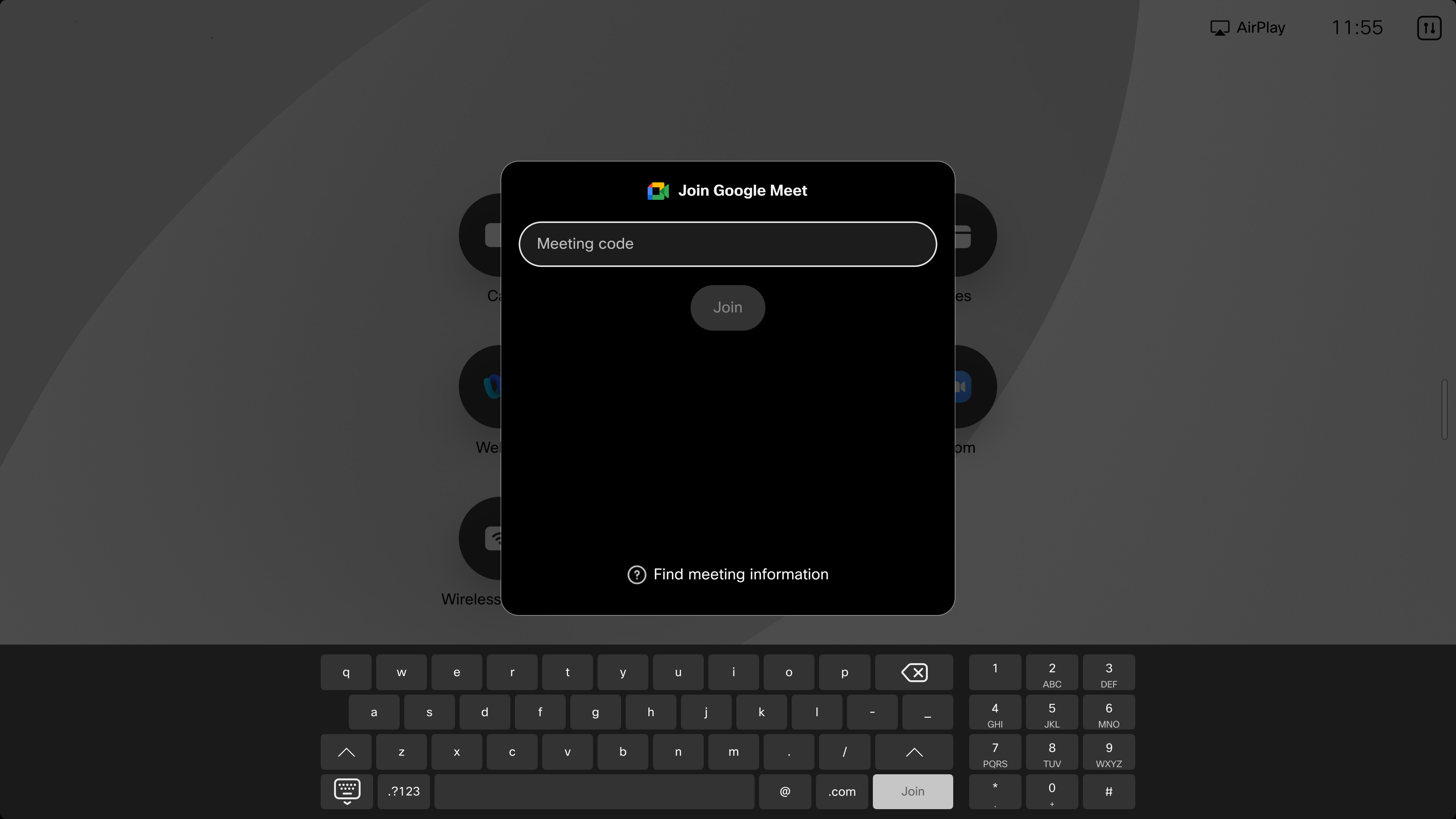
Når du er i møtet, viser enheten din videostrømmen fra Google Meet på hovedskjermen med rutenettoppsettet som standard og anropskontrollene.
Når en presentasjon deles, viser enheten din presentasjonen fra Microsoft Teams. Innholdet som deles på skjermen er ikke interaktivt. Samtalekontrollene og egenvisningen blekner bort etter noen sekunder.
Begrensninger
Disse funksjonene er ikke tilgjengelige under møtet:
-
Deling fra enheten støttes ikke på Board og Board S-serien, rom 55, rom 70, romsett, Room Kit Mini og romsett pluss. For å dele fra disse enhetene, trykk på delingsalternativer og skriv inn den angitte URL-adressen i nettleseren din.
-
Deltakerliste
-
Bruke tavler
-
Kamerastyring for den borteste enden
-
Oppsett er rutenett som standard
-
Enheter med dobbeltskjermen viser møtet på hoveddisplayet


